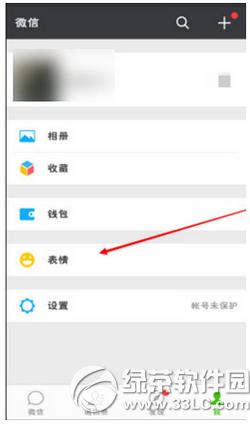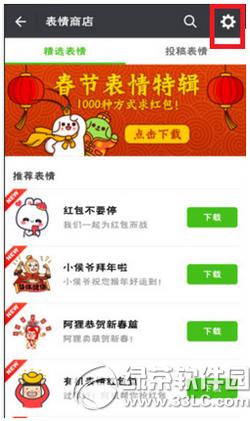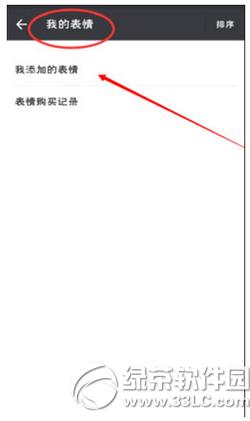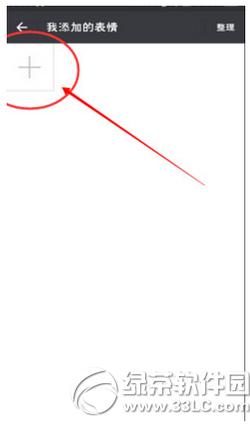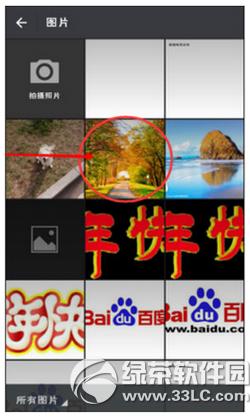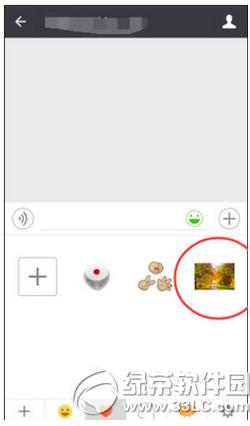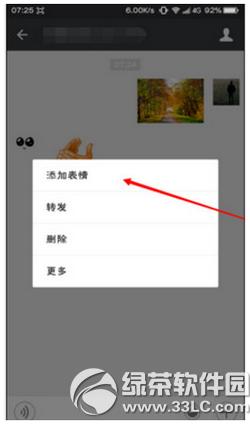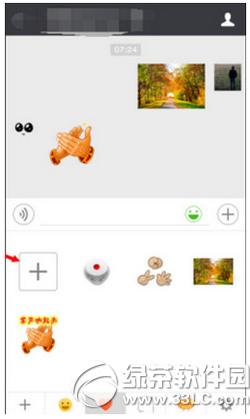微信怎么添加表情 微信添加表情方法流程
发表时间:2023-08-19 来源:明辉站整理相关软件相关文章人气:
[摘要]微信怎么添加表情?在qq、微信中斗图已成为人们平时娱乐方式,要斗图得有丰富的表情包才行,下文介绍微信添加表情方法流程,一起和小乐哥来了解下吧!,微信怎么添加表情?
第一步:进入最新版的微信界面,点击...
微信怎么添加表情?在qq、微信中斗图已成为人们平时娱乐方式,要斗图得有丰富的表情包才行,下文介绍微信添加表情方法流程,一起和小乐哥来了解下吧!
,
微信怎么添加表情?
第一步:进入最新版的微信界面,点击主菜单右下角“我”在我的界面中找到“表情”这一栏
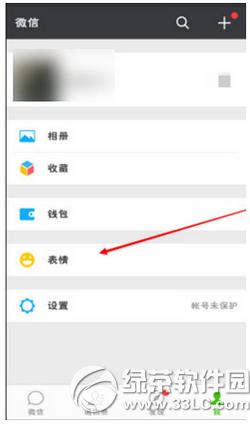
第二步:点击右上角的齿轮图标。
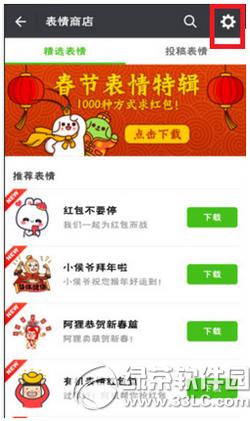
第三步:打开我添加的表情
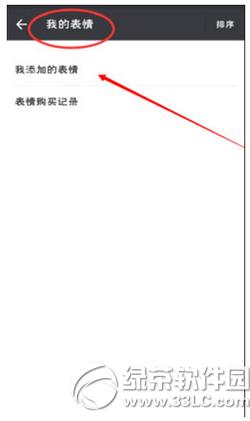
第四步:点击“+”图标,这时就会进入本地图库
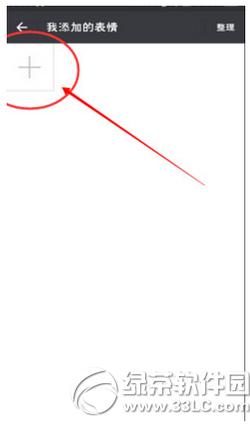
第五步:选择你需要的图片。点击就可加入
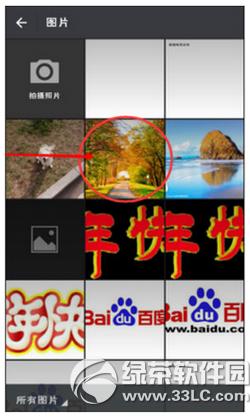
第六步:在对话框的表情里就会出现你添加的本地图片
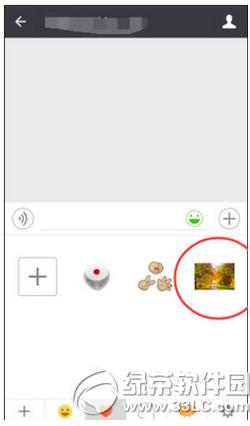
第七步:还有一种是简单的,直接添加,长摁好友发来的图片,点击添加表情,表情便加入我的表情库
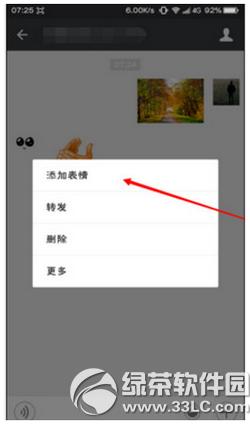
第八步:快速进入我的表情管理的方法,在对话框表情里点击“+”,就出来我的表情管理,同理可以加入本地照片
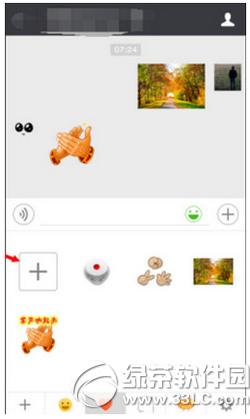
以上就是微信添加表情方法流程的全部内容了,希望可以帮到大家。
微信红包照片怎么发 微信朋友圈红包照片怎么发
微信红包照片怎么破解 微信发红包看照片破解教程
学习教程快速掌握从入门到精通的电脑知识